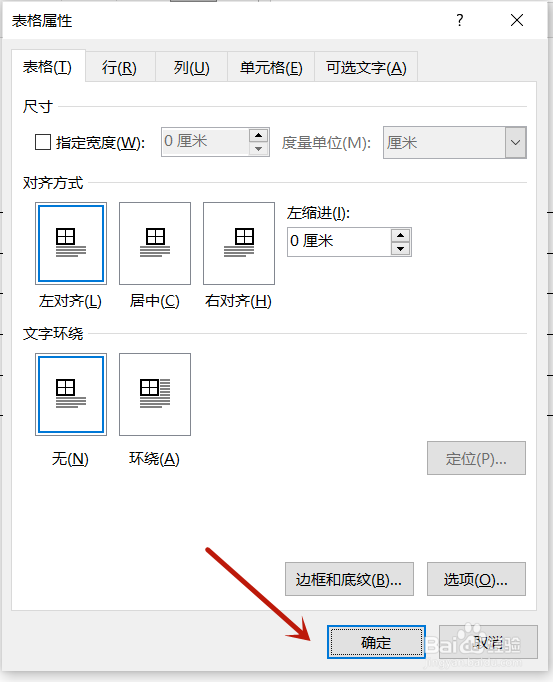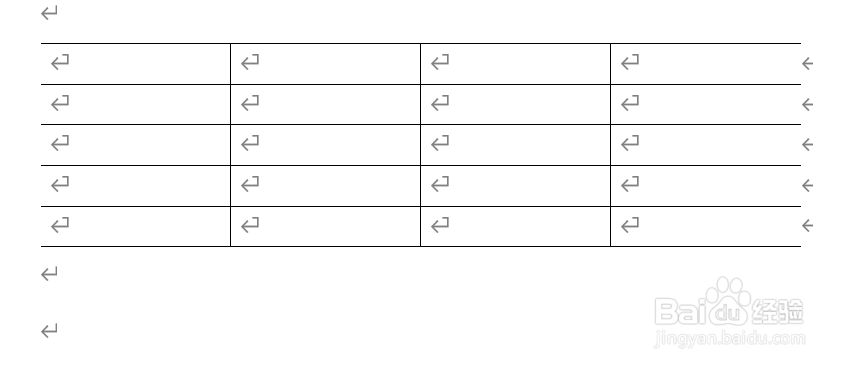1、点击【表格属性】打开有表格的word文档,全选表格后,找到表格左上角“十字箭头”后,点击鼠标右键选择【表格属性】;
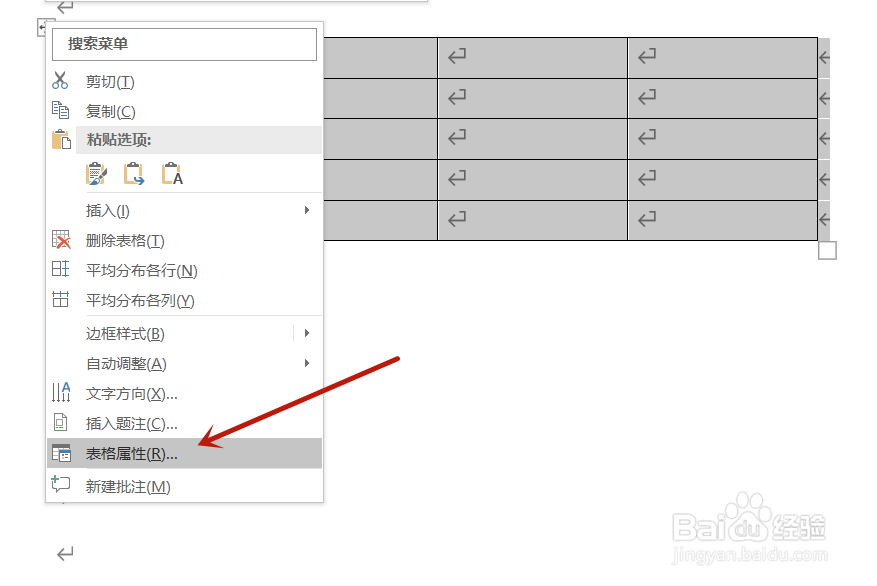
2、点击【边框和底纹】按钮在弹出“表格属性”对话框中,点击对话框底部【边框和底纹】按钮;

3、点击右侧预览框中左右边框来到“边框和底纹”对话框后,鼠标左键点击右侧预览框中左右边框,如图所示;
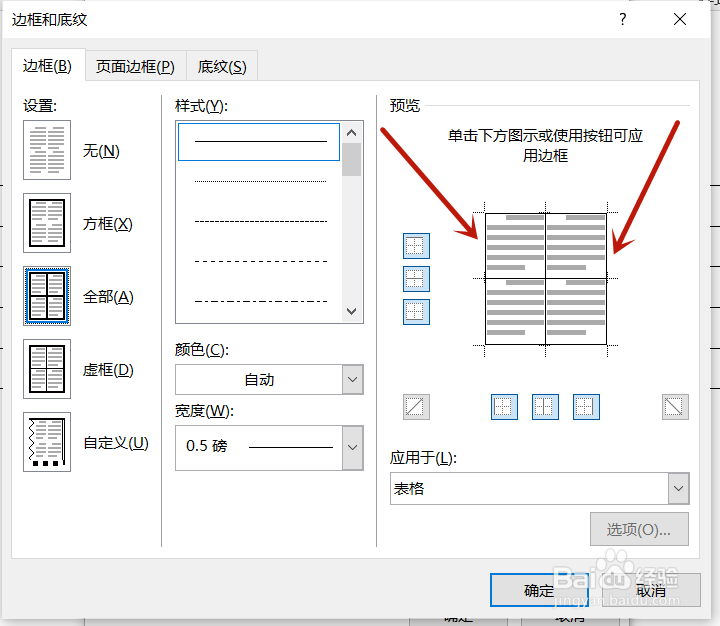
4、点击【确定】按钮去除表格左右边框后,点击“边框和底纹”对话框底部【确定】按钮;
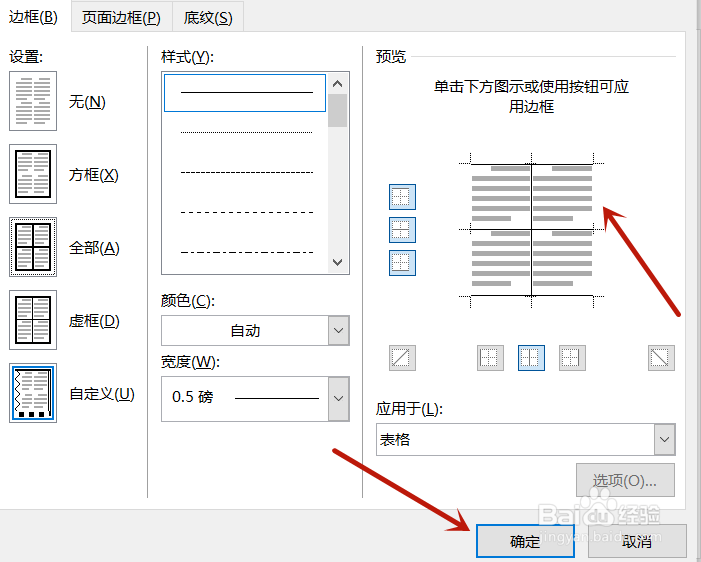
5、点击【确定】按钮点击“表格属性”对话框底部【确定】按钮即可。
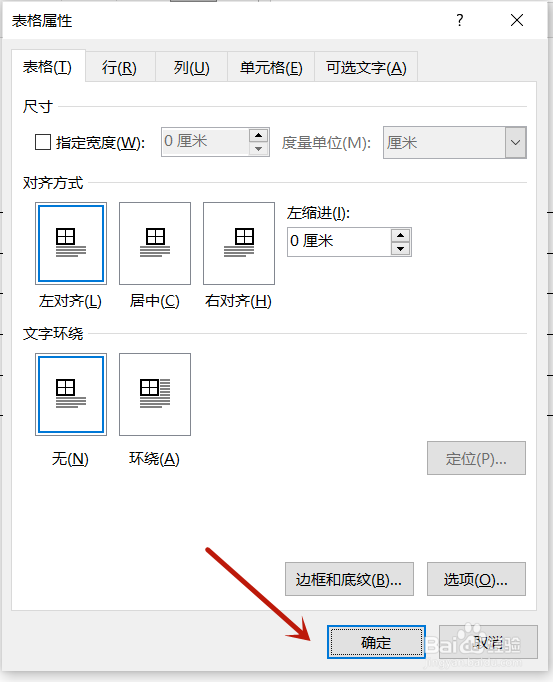
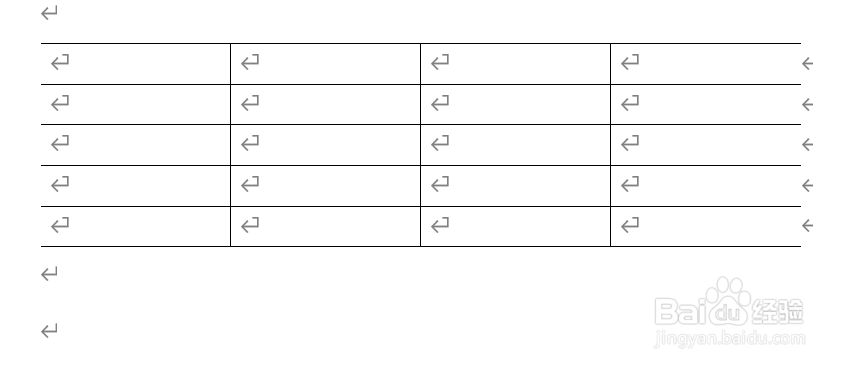
时间:2024-10-14 07:00:22
1、点击【表格属性】打开有表格的word文档,全选表格后,找到表格左上角“十字箭头”后,点击鼠标右键选择【表格属性】;
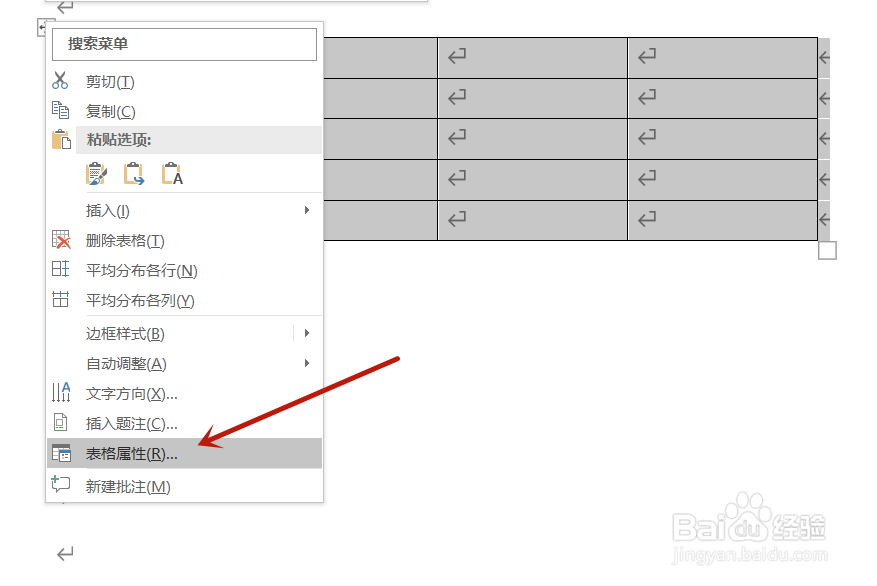
2、点击【边框和底纹】按钮在弹出“表格属性”对话框中,点击对话框底部【边框和底纹】按钮;

3、点击右侧预览框中左右边框来到“边框和底纹”对话框后,鼠标左键点击右侧预览框中左右边框,如图所示;
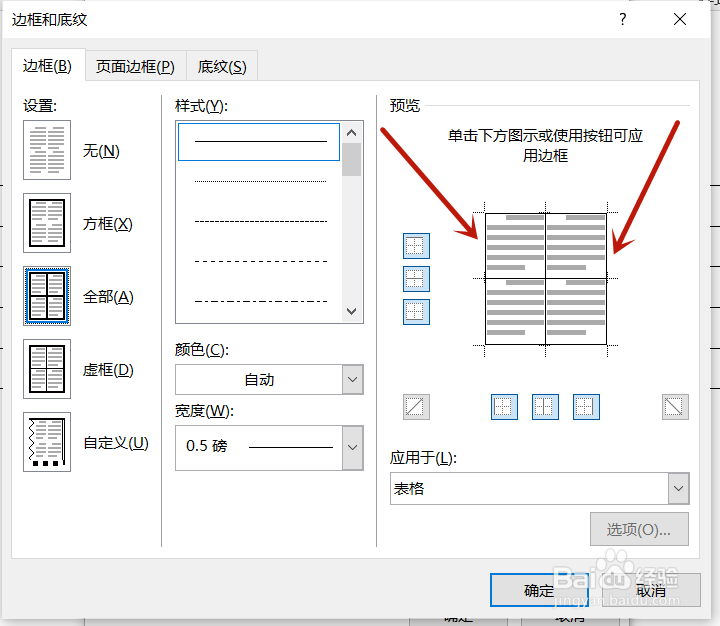
4、点击【确定】按钮去除表格左右边框后,点击“边框和底纹”对话框底部【确定】按钮;
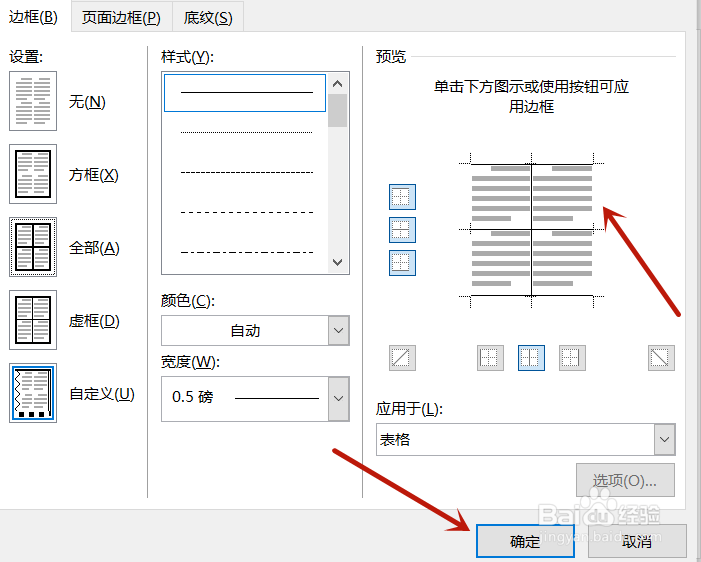
5、点击【确定】按钮点击“表格属性”对话框底部【确定】按钮即可。